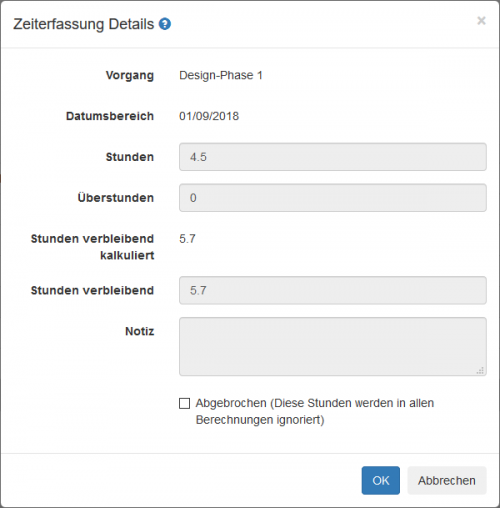Zeiterfassungs-Details fuer den Tag-Vorgang: Unterschied zwischen den Versionen
Vdusa (Diskussion | Beiträge) |
|||
| (16 dazwischenliegende Versionen von einem anderen Benutzer werden nicht angezeigt) | |||
| Zeile 1: | Zeile 1: | ||
| − | {{DISPLAYTITLE:Zeiterfassungs-Details für den Tag-Vorgang}} | + | {{DISPLAYTITLE:Zeiterfassungs-Details für den Tag-Vorgang}} |
| + | [[File:zeiterfassung-details.png|thumb|left|500px|Details der Zeiterfassung]] In diesem Formular kann man die abgearbeiteten ''Stunden'' zu einem Vorgang für einen bestimmten Tag eintragen. Der Wert ''Stunden verbleibend kalkuliert'' enthält die verbleibenden Stunden vom letzten Eintrag minus der aktuell eingetragenen Stunden. Falls dieser automatische Wert nicht stimmt, kann man unter ''Verbleibende Stunden'' einen aktuellen Wert eintragen. Wenn man den ersten Eintrag zu einem Vorgang erstellen will und es existieren keine verbleibenden Stunden (zum Beispiel, wenn die Ressource vorher zu diesem Vorgang nicht zugeordnet war), werden die Zeiterfassung Details automatisch geöffnet und man muss die ''Verbleibende Stunden'' manuell eintragen. Zu jedem Eintrag kann man noch eine ''Notiz'' speichern. Diese enthält bspw. eine Beschreibung der geleisteten Arbeit. | ||
| − | + | Die Überstunden können in der [[Ressourcen_Definition#Kostensätze|Ressourcen Definition eigene Kostensatz]] haben, was die Wirkung an die realen Projektkosten haben kann. Mehr Informationen über den Stunden und Kostensätze finden Sie unter [[Berechnung der Stunden und Kosten]]. | |
| − | [[ | + | {{collapsible|Stunden Abbrechen {{Ash}}|Sobald die Stunden mit [[Export der Zeiterfassung nach SAP]] exportiert wurden, darf kein Benutzer mehr die Stunden bearbeiten. Falls die Stunden falsch gebucht wurden, kann man die Stunden '''Abbrechen'''. Die abgebrochene Stunden werden in dem Projekt ignoriert. Lesen Sie noch [[Benutzer_Definition|Benutzer-Rechte]] um weitere Informationen über dem Storno zu erhalten. |
| + | |||
| + | Weitere Informationen über abgebrochene Stunden finden Sie im Artikel [[Export_der_Zeiterfassung_nach_SAP#Abgebrochene_Stunden|Export der Zeiterfassung nach SAP]].}} | ||
[[Kategorie:Benutzeranleitung]] | [[Kategorie:Benutzeranleitung]] | ||
Aktuelle Version vom 24. Januar 2020, 13:43 Uhr
In diesem Formular kann man die abgearbeiteten Stunden zu einem Vorgang für einen bestimmten Tag eintragen. Der Wert Stunden verbleibend kalkuliert enthält die verbleibenden Stunden vom letzten Eintrag minus der aktuell eingetragenen Stunden. Falls dieser automatische Wert nicht stimmt, kann man unter Verbleibende Stunden einen aktuellen Wert eintragen. Wenn man den ersten Eintrag zu einem Vorgang erstellen will und es existieren keine verbleibenden Stunden (zum Beispiel, wenn die Ressource vorher zu diesem Vorgang nicht zugeordnet war), werden die Zeiterfassung Details automatisch geöffnet und man muss die Verbleibende Stunden manuell eintragen. Zu jedem Eintrag kann man noch eine Notiz speichern. Diese enthält bspw. eine Beschreibung der geleisteten Arbeit.
Die Überstunden können in der Ressourcen Definition eigene Kostensatz haben, was die Wirkung an die realen Projektkosten haben kann. Mehr Informationen über den Stunden und Kostensätze finden Sie unter Berechnung der Stunden und Kosten.
Sobald die Stunden mit Export der Zeiterfassung nach SAP exportiert wurden, darf kein Benutzer mehr die Stunden bearbeiten. Falls die Stunden falsch gebucht wurden, kann man die Stunden Abbrechen. Die abgebrochene Stunden werden in dem Projekt ignoriert. Lesen Sie noch Benutzer-Rechte um weitere Informationen über dem Storno zu erhalten.
Weitere Informationen über abgebrochene Stunden finden Sie im Artikel Export der Zeiterfassung nach SAP.